雲マークで囲っている範囲が変更になったとき、 既存の雲マークの範囲を変更することができるコマンドオプション[修正]を利用して範囲を変更できます。
[修正]オプション実行後に追加された範囲は、既存の雲マークの[円弧の大きさ]と同じ大きさで追加され、見た目の統一性が崩れることはありません。また、追加したことにより不要な境界線が発生した場合は、指定した箇所を削除するこができます。
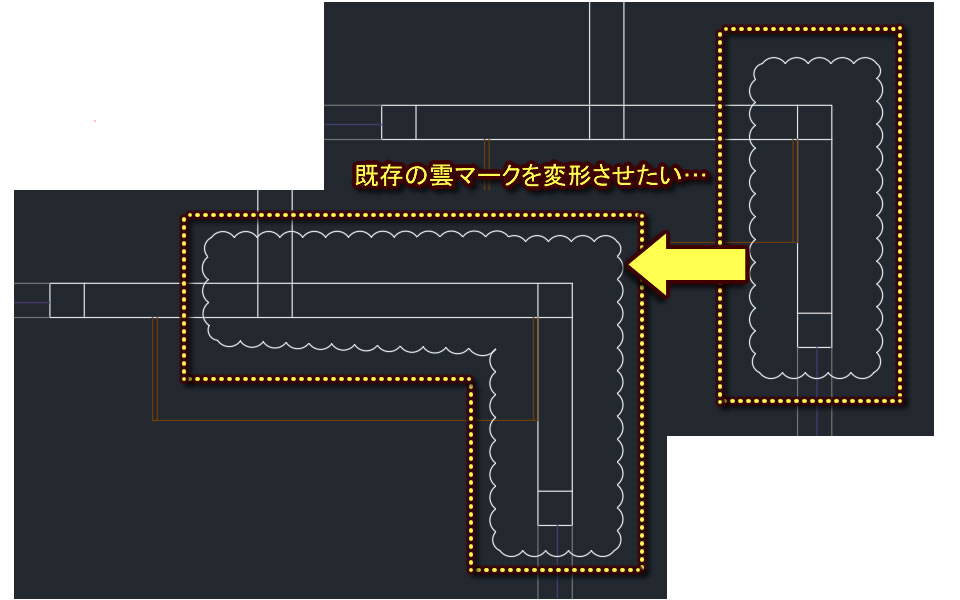
ここではコマンドオプション[修正]を使用して、[矩形状雲マーク]の範囲を変更する手順をご紹介します。
1-雲マークコマンドを実行
①[ホーム]タブ-[作成]パネル-[作成 ▼]を選択します。
②[作成]パネルが展開されたら[矩形状雲マーク]を選択します。
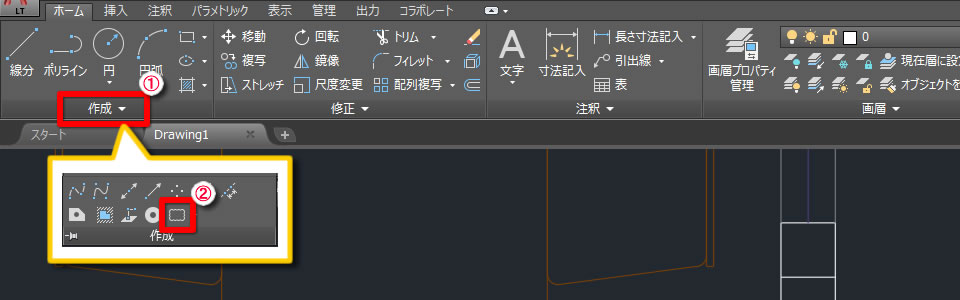
2-コマンドオプションを選択
既存の雲マークを修正したいので、コマンドウィンドウから[修正]を選択します。
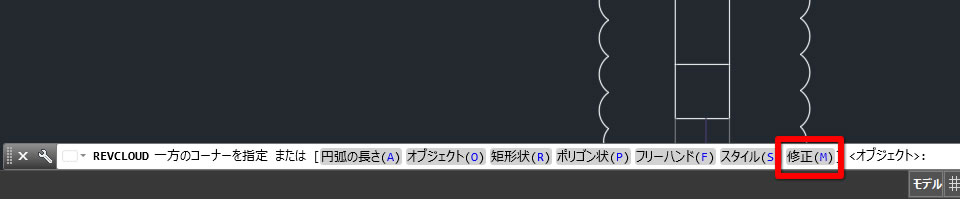
3-修正する円弧を選択
修正する雲マークの円弧をクリックします。
クリックして選択した箇所から新しい円弧が発生します。
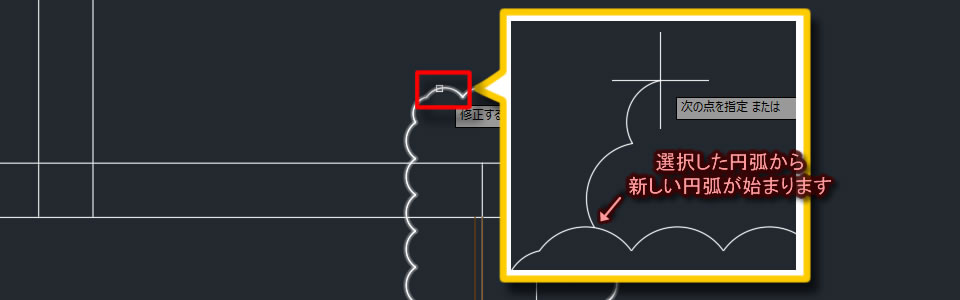
4-追加する範囲を指定
新しく雲マークで囲いたい範囲をクリックして指定します。
ここでは3箇所の頂点を反時計回りの順に指定しています。
3点目の頂点は手順3で選択した雲マークの範囲内をクリックします。
ツールチップに[次の点を指定]と表示されているときは、クリックするたびに頂点を追加することができます。
note
雲マークの範囲内をクリックしても描画が続く場合は、端点や中点などを選択してください。
note
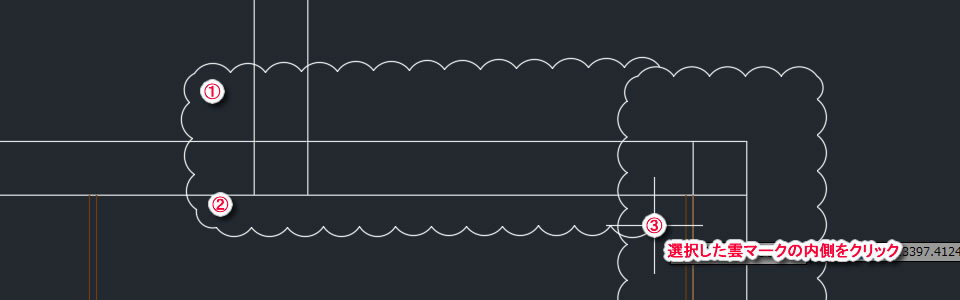
5-削除する箇所を指定
カーソル付近に[削除する側をクリック]と表示されます。
削除したい側の雲マークにカーソルを重ねると、削除される箇所がグレーでプレビュー表示されます。
プレビューを確認し、クリックして削除します。
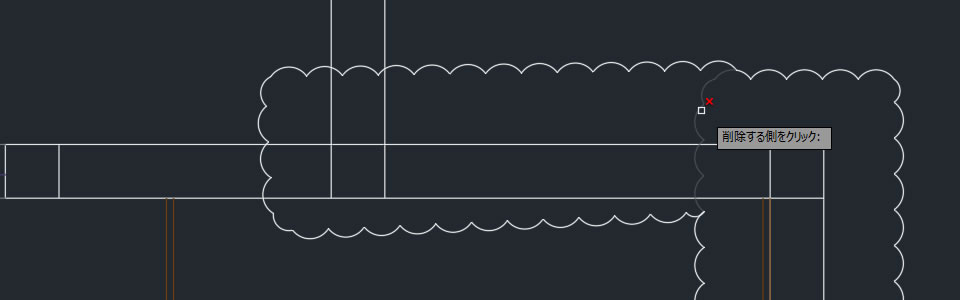
6-雲マークの方向を指定
ツールチップに[方向を反転しますか?]と表示されます。
反転はしないのでツールチップの[いいえ]に[●]チェックがついていることを確認してから[Enter]キーを押します。
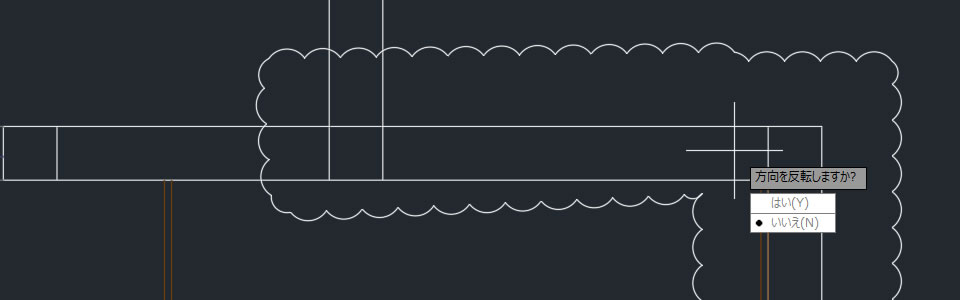
7-作図結果を確認
雲マークの範囲が変更されていることを確認してください。
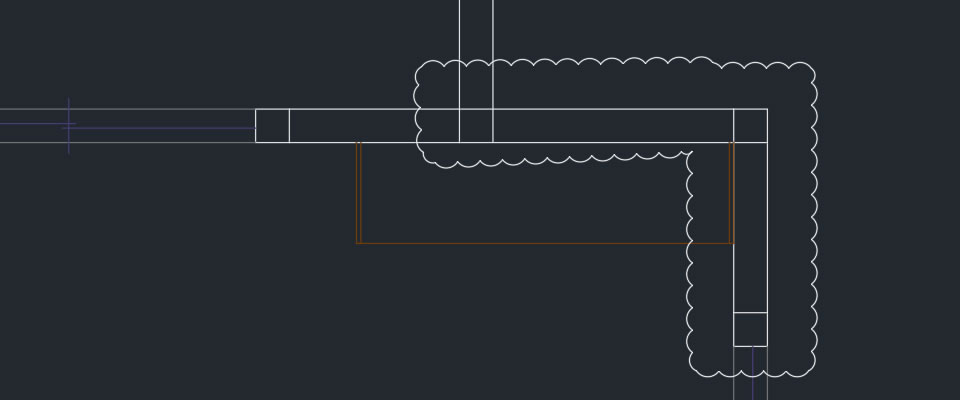




「雲マークの境界範囲を追加・削除したい」へ最初のコメントを投稿しませんか?
VIP会員ならコメントを投稿できます!
VIP会員について詳しく知る
ログインしてコメントを書く